Hostwinds 教程
寻找结果为:
通过Web浏览器查看您的电子邮件帐户并撰写,读取,更新地址,并执行从脱机电子邮件应用程序中预期的任务。
注意: 要遵循本文的内容,您需要登录CPANEL仪表板。
要从 cPanel 仪表板查找您的电子邮件帐户,请转到 电子邮件 cPanel 仪表板部分,然后单击电子邮件帐户链接。这样做会将您带到"电子邮件帐户"页面。所有使用 cPanel 的 Hostwinds 服务都包括电子邮件服务。这包括托管的域和网站,包括共享 Web、商业、经销商托管,以及使用 cPanel 和 WHM 安装并具有适当许可证的任何 Linux VPS 或专用服务器。
CPANEL为您提供各种选项可查看和管理您的域名的电子邮件帐户。在这里,我们将继续为托管域创建一个全新的电子邮件帐户。
如何在cPanel中添加新的电子邮件帐户?
登录cPanel帐户后,您可以按照以下步骤添加新的电子邮件帐户:
步骤1。 在CPANEL的"电子邮件"部分中,单击"电子邮件帐户"选项以打开CPANEL电子邮件帐户面板。在页面的右侧单击Blue Create按钮,它将显示添加电子邮件帐户表单。填写此外将创建新的电子邮件帐户。

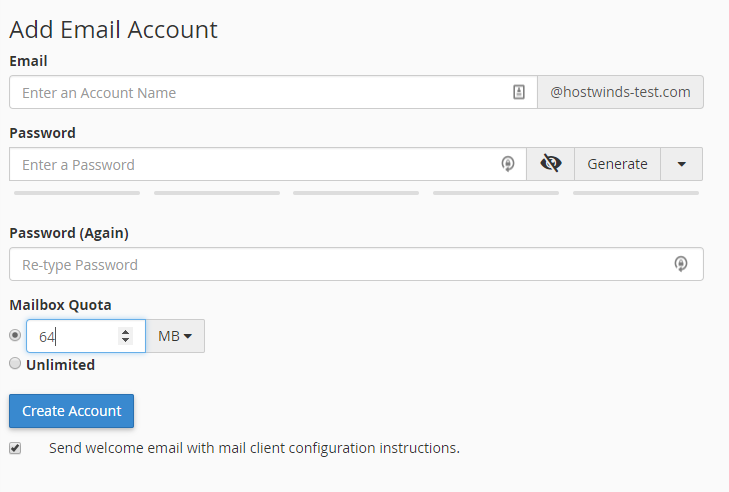
第2步。 在下面的图像的突出显示区域中,输入您想要的帐户名称。如果您有多个域托管,您也可以选择电子邮件的域。接下来,您需要为您将来用于访问它的帐户的帐户创建密码。请注意,您可以使用灰色生成按钮自动生成此密码。使用按钮右侧的下拉列表允许您自定义生成的密码,以增加其安全性。在密码下,文本输入字段是一系列5个灰色栏,通过使用颜色和填充来突出密码的强度。1个红色是最不安的,5巴的绿色是最安全的。
注意:CPANEL,默认情况下,除非它们具有良好或更高的质量,否则不会接受密码。

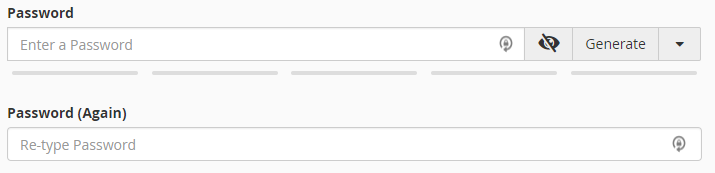
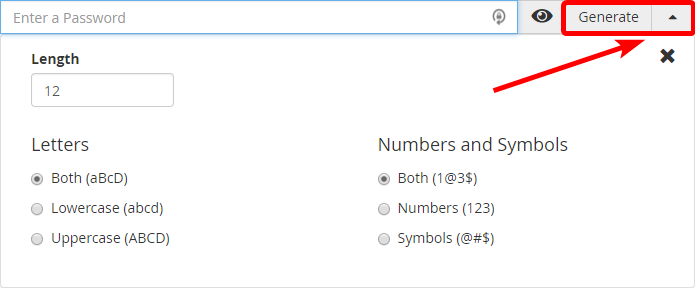
第三步 选择电子邮件帐户的邮箱存储的配额。配额或限制 - 是服务器为每个电子邮件帐户提供的分配存储空间。如果您需要超过4TB(4096000 MB),则必须为配额分配无限值。一旦设置并配置为您的需求,请单击蓝色创建帐户按钮。设置并配置帐户后,您将收到一条邮件表达成功。您可以单击邮件中的链接以查看帐户。
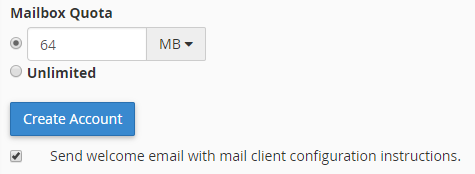

撰写者 Hostwinds Team / 十二月 13, 2016
